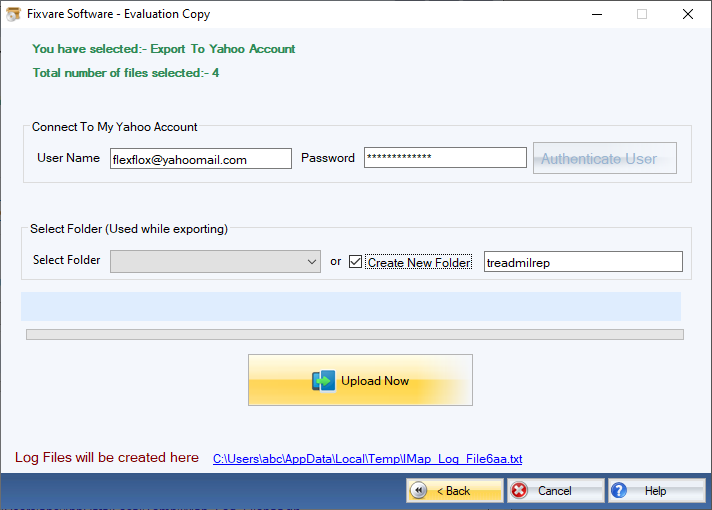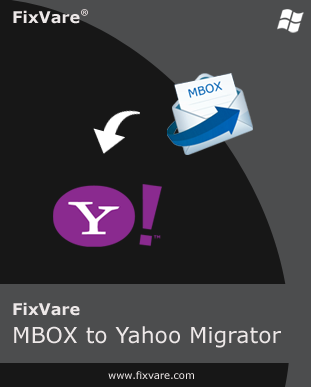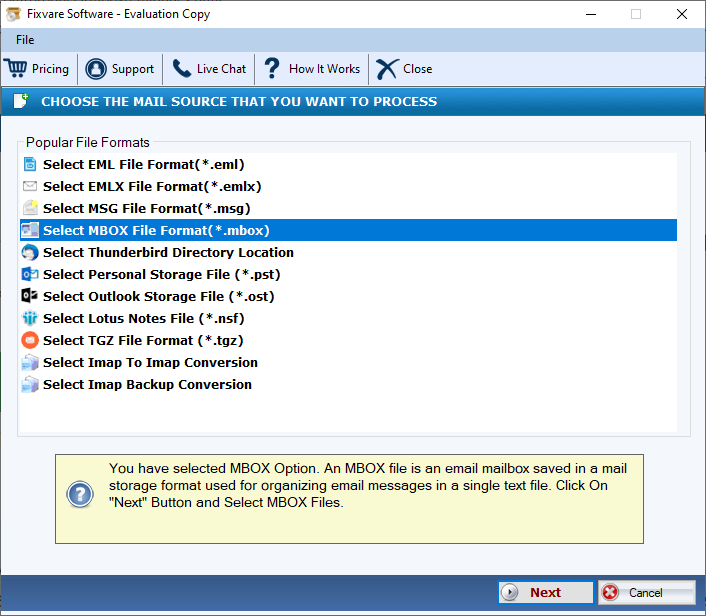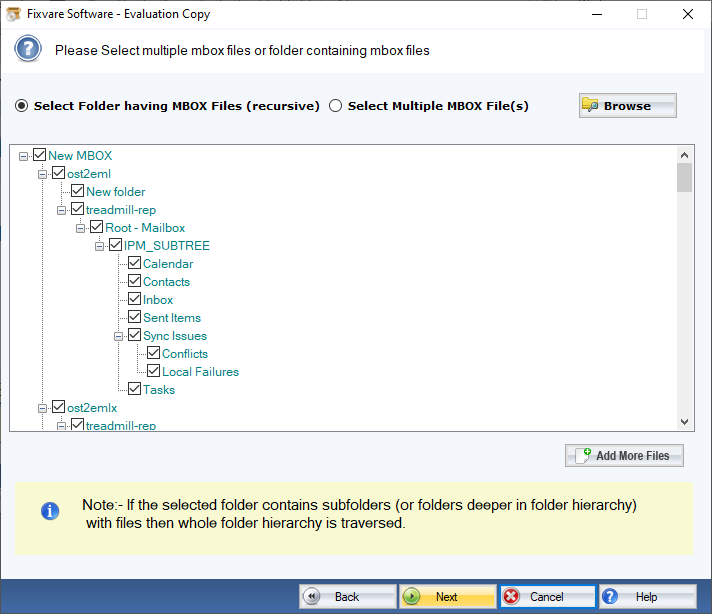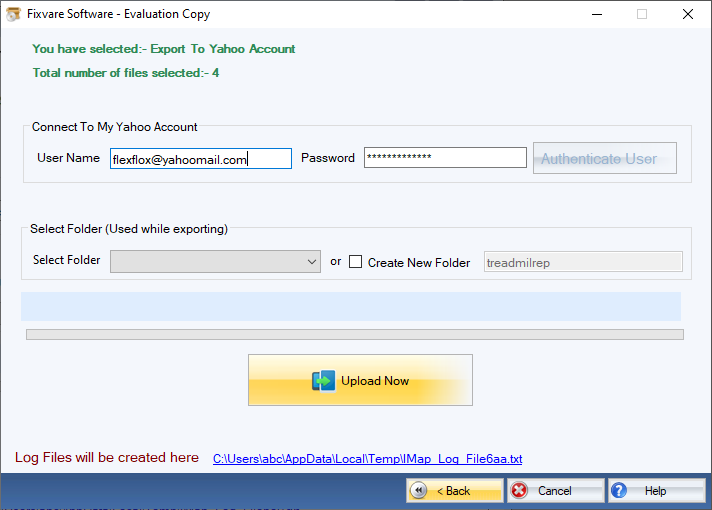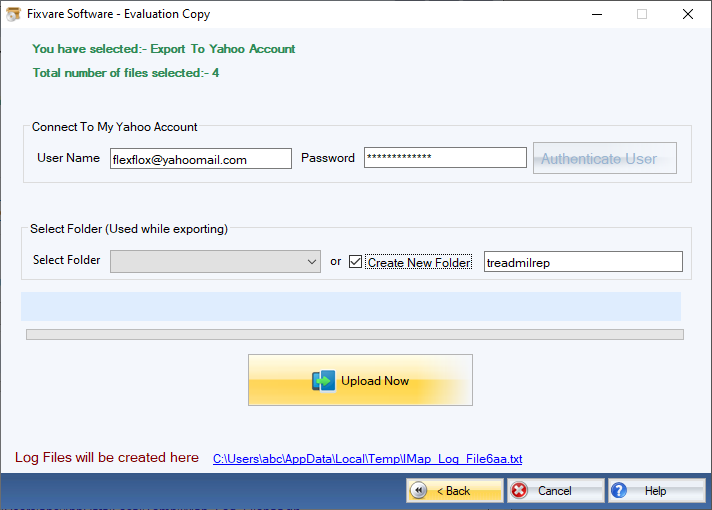Wie es funktioniert?
Überprüfen Sie die schrittweise Vorgehensweise zum Importieren von MBOX in das Yahoomail-Konto.
Schritt 1: Herunterladen, installieren und Führen Sie FixVare MBOX zu Yahoo Migrator aus.
- Wählen Sie die E-Mail-Quelle: Wählen Sie das MBOX-Dateiformat (*.mbox) und klicken Sie auf die "nächste" Schaltfläche.
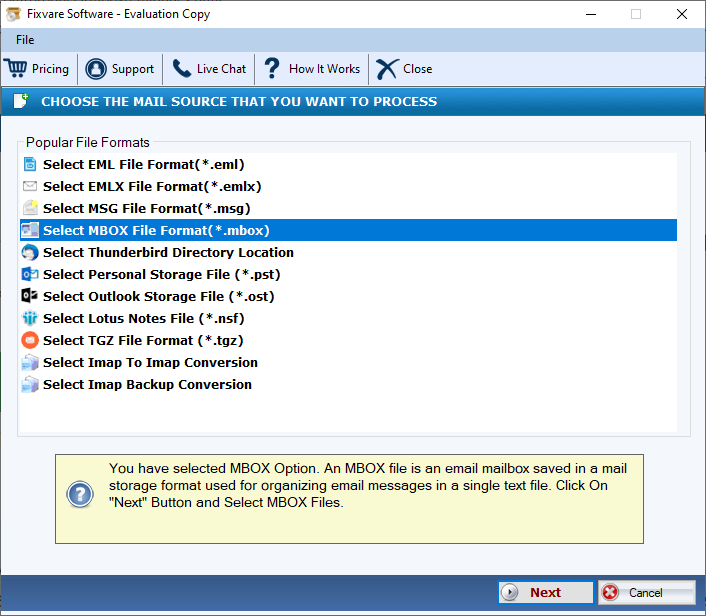
Schritt 2: Wählen Sie nacheinander einzelne oder mehrere MBOX-Dateien oder Ordner mit MBOX-Dateien aus.
- Es gibt zwei Möglichkeiten, MBOX-Dateien auszuwählen.
- Ordner mit MBOX-Dateien auswählen (rekursiv): Wählen Sie diese Option, um einen vollständigen Ordner mit MBOX-Dateien auszuwählen.
- Wählen Sie mehrere MBOX-Dateien aus: Wählen Sie diese Option, um einzelne oder mehrere MBOX-Dateien auszuwählen.
- Click on the "nächste" Schaltfläche.
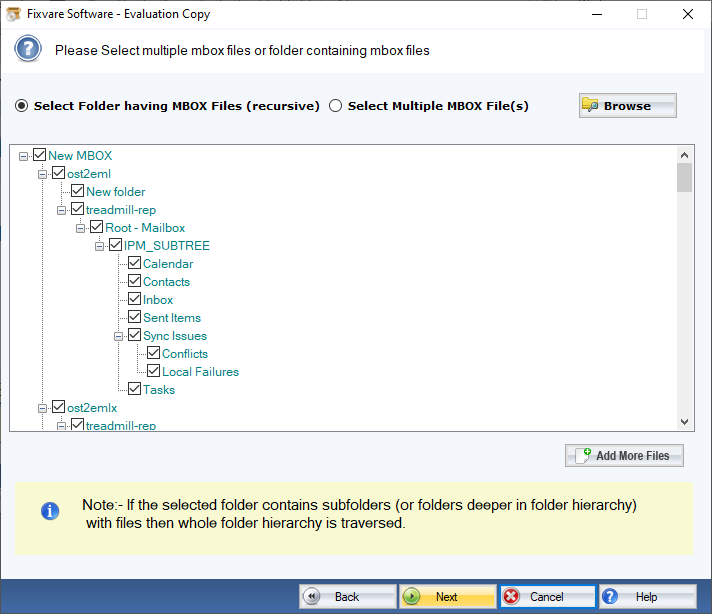
Schritt 3: Wählen Sie die Exportoption für das Yahoo-Konto.
- Wählen "In Yahoo-Konto exportieren" Option und klicken Sie auf die "nächste" Schaltfläche.

Schritt 4: Verbinden Sie die Software mit dem Yahoo-Konto.
- Nutzername: Geben Sie die Yahoomail-Kontoadresse ein.
- Passwort: Geben Sie das Passwort für das Yahoomail-Konto ein.
Klicken Sie auf die "Benutzer authentifizieren" Schaltfläche, um die Software mit dem Yahoo-Konto zu verbinden.
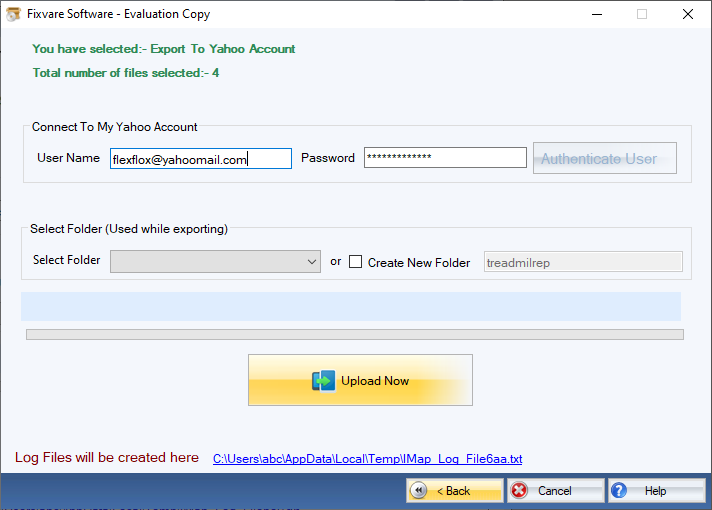
Schritt 5: Importieren Sie MBOX in ein Yahoomail-Konto.
- Ordner auswählen: Importieren Sie MBOX in den vorhandenen Ordner des Yahoo-Kontos.
- Neuen Ordner erstellen: Importieren Sie MBOX in einen neu erstellten Ordner des Yahoo-Kontos.
Klicken Sie auf die "Jetzt hochladen" Schaltfläche, um MBOX in das Yahoo-Konto hochzuladen.